Outlook または Outlook on the web から、Teams のチャットやチャネルにメールを共有できます。
共有方法
1.ブラウザ版では、
①Outlookで共有したいメールを選択
②本文の四角アイコンをクリック
③表示されるメニュー内から「Share to Teams」を選択します。
クライアント版では、
①共有したいメールを選択
②上部メニュー内の「Teamsで共有」を選択します。
(ブラウザ版画面)
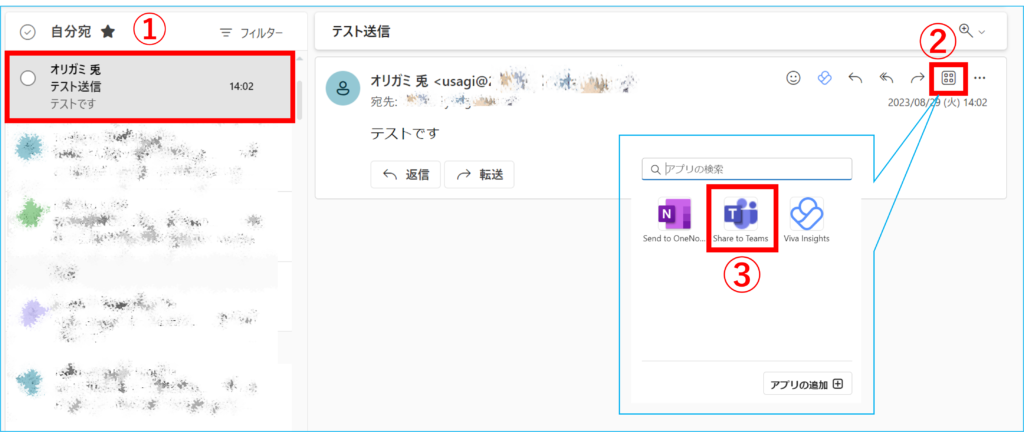
(クライアント版画面)
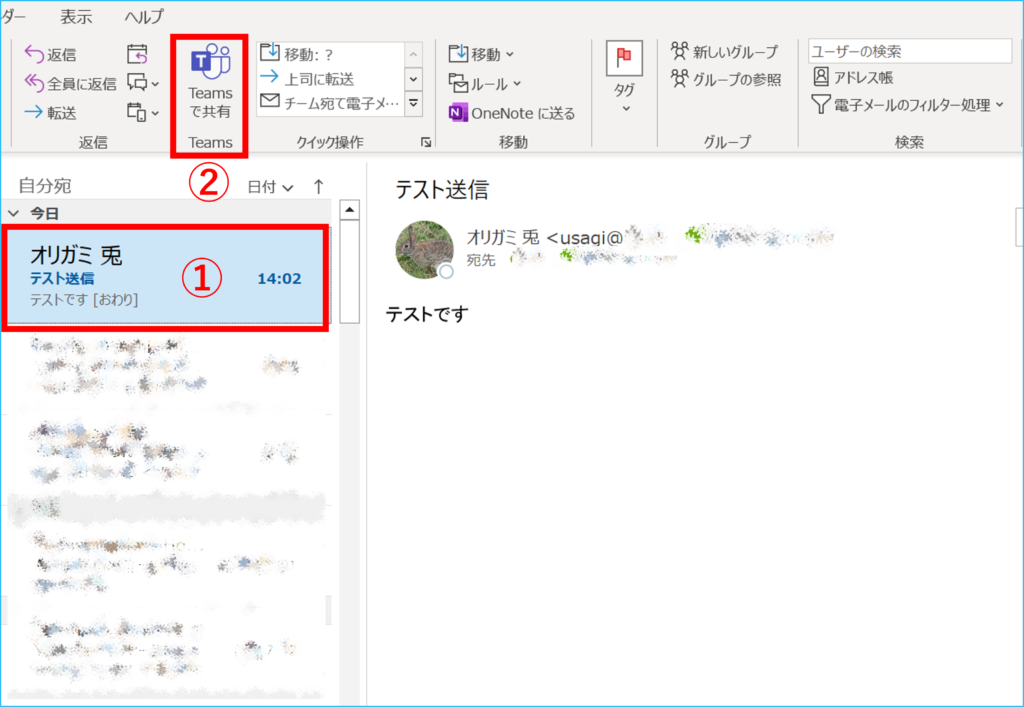
2.①共有先を選択し、②必要に応じてコメントを入力後、③[共有]を押下します。
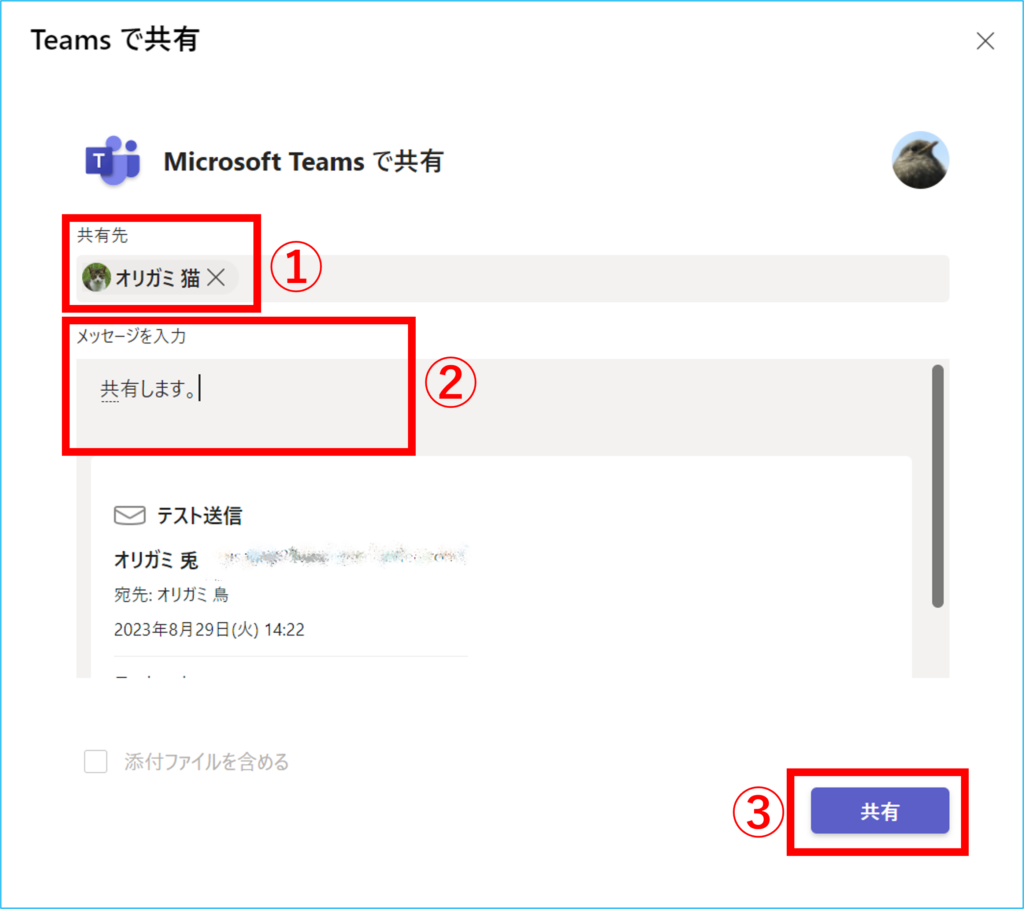
3.メールの共有がTeamsに送信されました。
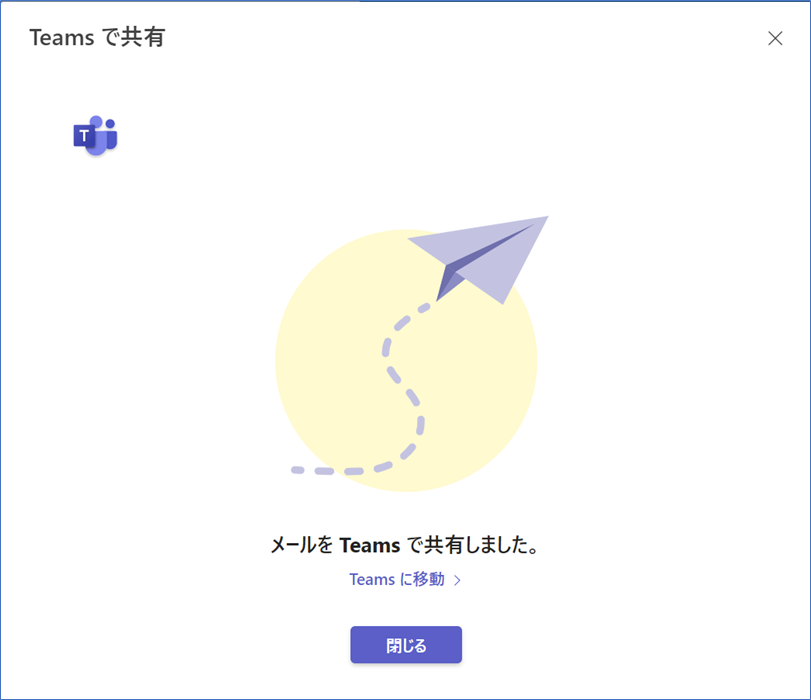
4.Teamsの指定したチャットやチャネルの投稿欄へ共有されます。
共有時に入力したコメントは送信後もTeamsで編集ができます。
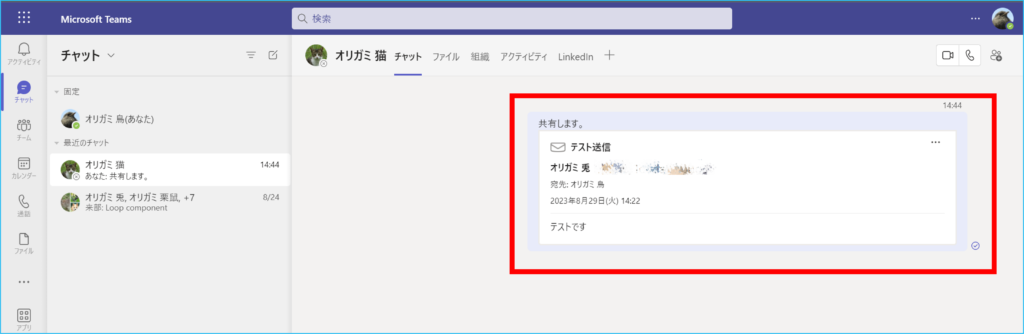
<補足>
ブラウザ版で、メールをTeamsに共有する別の手順もご案内します。
【方法1】
右上の設定アイコンをクリックします。
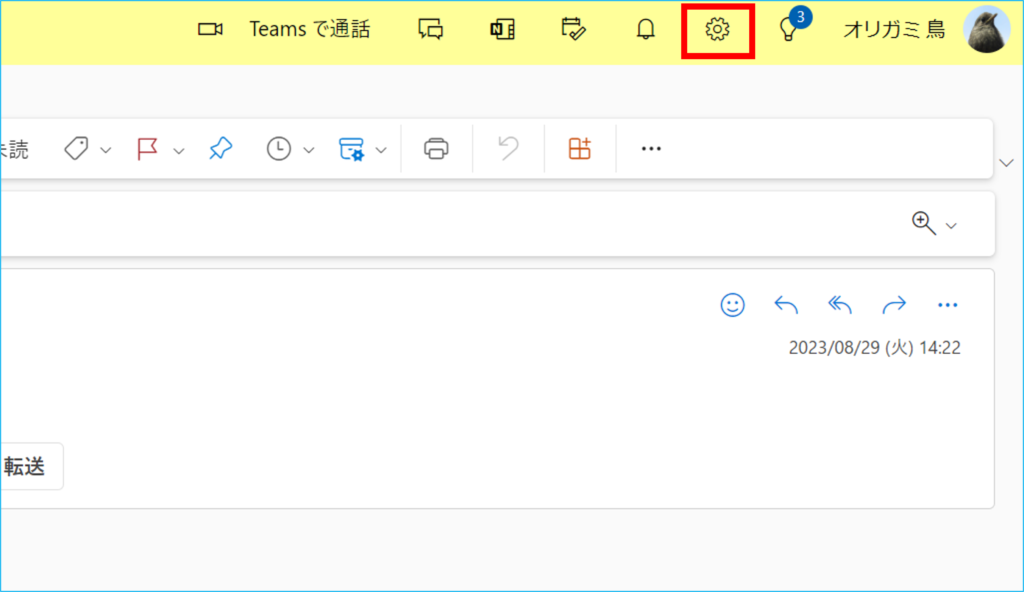
設定画面が開きます。
①「メール」>②「アクションのカスタマイズ」を選択し、③「Teamsで共有」をチェックし④「保存」します。

「保存」後、以下の画面のようにメール本文に【Teamsで共有】のアイコンが表示されるので、そこから共有可能です。
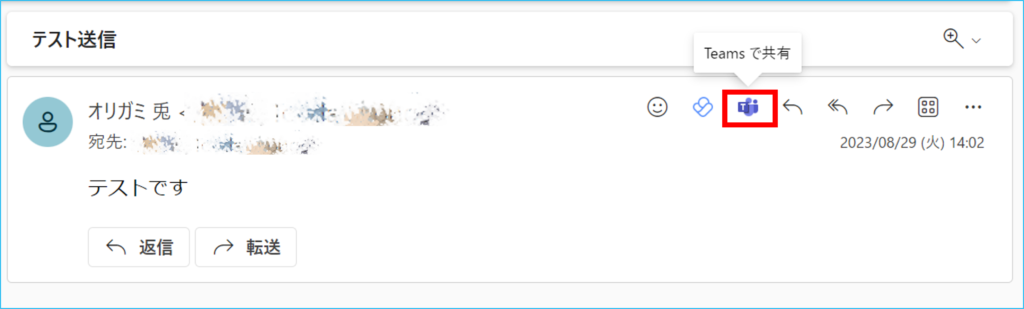
【方法2】
メール本文の①「その他の操作」から、②「アクションのカスタマイズ」をクリックします。
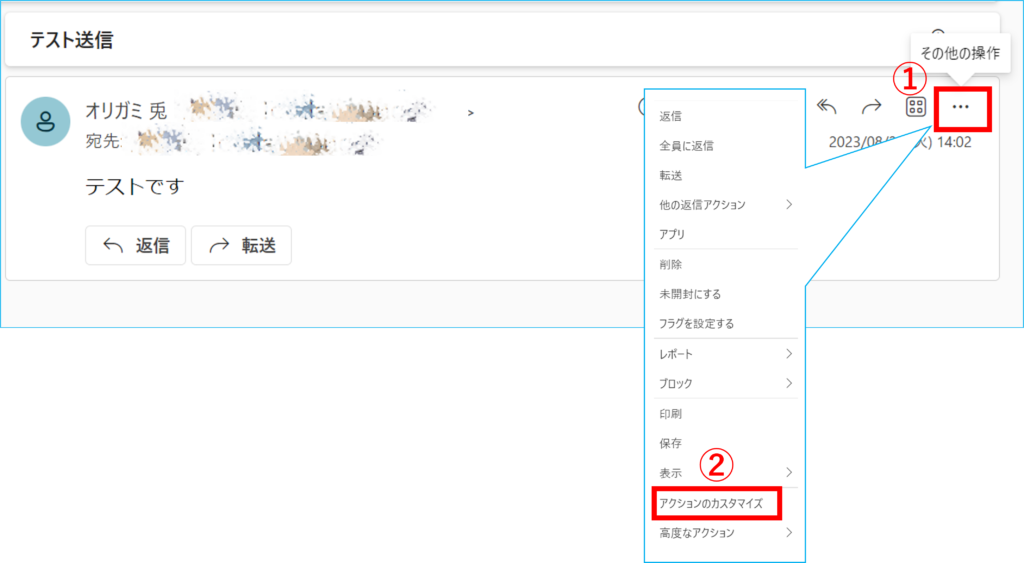
設定画面が開くので、方法1と同様の手順で【Teamsで共有】のアイコンを表示して共有いただけます。

